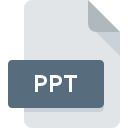
Расширение файла PPT
PowerPoint Presentation
-
DeveloperMicrosoft
-
Category
-
Популярность3.7 (16 votes)
Что такое файл PPT?
PPT - это формат файла слайд-шоу , свойственный Microsoft PowerPoint. Файл PPT хранит мультимедийный презентационный проект, который может включать в себя такие элементы, как видео, звуковые эффекты или звуковые дорожки, а также форматированные текстовые данные.
Популярность формата PPT
Файлы PPT часто используются для различных презентаций - от образовательных до официальных презентаций для широкой публики. Презентации PPT могут быть созданы на основе одного из множества предопределенных шаблонов или с нуля.
История формата PPT
Формат PPT был представлен в 1987 году вместе с первой версией программного обеспечения PowerPoint, и он сохранял данные в двоичном формате. До выпуска PowerPoint 2007 PPT был форматом файла презентации по умолчанию. Затем он был заменен форматом PPTX, который основан на стандарте OpenXML. Файлы PPT по-прежнему поддерживаются более новыми версиями PowerPoint.
Программы, которые поддерживают PPT расширение файла
Файлы с суффиксом PPT могут быть скопированы на любое мобильное устройство или системную платформу, но может быть невозможно открыть их должным образом в целевой системе.
Программы, обслуживающие файл PPT
 Linux
Linux  Android
Android Updated: 02/12/2020
Как открыть файл PPT?
Причин, по которым у вас возникают проблемы с открытием файлов PPT в данной системе, может быть несколько. С другой стороны, наиболее часто встречающиеся проблемы, связанные с файлами PowerPoint Presentation, не являются сложными. В большинстве случаев они могут быть решены быстро и эффективно без помощи специалиста. Приведенный ниже список проведет вас через процесс решения возникшей проблемы.
Шаг 1. Скачайте и установите PowerPoint
 Основная и наиболее частая причина, препятствующая открытию пользователями файлов PPT, заключается в том, что в системе пользователя не установлена программа, которая может обрабатывать файлы PPT. Этот легкий. Выберите PowerPoint или одну из рекомендованных программ (например, Canvas, OmniPage Ultimate, PowerPoint Viewer) и загрузите ее из соответствующего источника и установите в своей системе. В верхней части страницы находится список всех программ, сгруппированных по поддерживаемым операционным системам. Одним из наиболее безопасных способов загрузки программного обеспечения является использование ссылок официальных дистрибьюторов. Посетите сайт PowerPoint и загрузите установщик.
Основная и наиболее частая причина, препятствующая открытию пользователями файлов PPT, заключается в том, что в системе пользователя не установлена программа, которая может обрабатывать файлы PPT. Этот легкий. Выберите PowerPoint или одну из рекомендованных программ (например, Canvas, OmniPage Ultimate, PowerPoint Viewer) и загрузите ее из соответствующего источника и установите в своей системе. В верхней части страницы находится список всех программ, сгруппированных по поддерживаемым операционным системам. Одним из наиболее безопасных способов загрузки программного обеспечения является использование ссылок официальных дистрибьюторов. Посетите сайт PowerPoint и загрузите установщик.
Шаг 2. Обновите PowerPoint до последней версии
 Если у вас уже установлен PowerPoint в ваших системах и файлы PPT по-прежнему не открываются должным образом, проверьте, установлена ли у вас последняя версия программного обеспечения. Может также случиться, что создатели программного обеспечения, обновляя свои приложения, добавляют совместимость с другими, более новыми форматами файлов. Причиной того, что PowerPoint не может обрабатывать файлы с PPT, может быть то, что программное обеспечение устарело. Все форматы файлов, которые прекрасно обрабатывались предыдущими версиями данной программы, также должны быть открыты с помощью PowerPoint.
Если у вас уже установлен PowerPoint в ваших системах и файлы PPT по-прежнему не открываются должным образом, проверьте, установлена ли у вас последняя версия программного обеспечения. Может также случиться, что создатели программного обеспечения, обновляя свои приложения, добавляют совместимость с другими, более новыми форматами файлов. Причиной того, что PowerPoint не может обрабатывать файлы с PPT, может быть то, что программное обеспечение устарело. Все форматы файлов, которые прекрасно обрабатывались предыдущими версиями данной программы, также должны быть открыты с помощью PowerPoint.
Шаг 3. Свяжите файлы PowerPoint Presentation с PowerPoint
После установки PowerPoint (самой последней версии) убедитесь, что он установлен в качестве приложения по умолчанию для открытия PPT файлов. Процесс связывания форматов файлов с приложением по умолчанию может отличаться в деталях в зависимости от платформы, но основная процедура очень похожа.

Процедура изменения программы по умолчанию в Windows
- Щелкните правой кнопкой мыши на файле PPT и выберите « опцией».
- Нажмите и затем выберите опцию
- Последний шаг - выбрать опцию указать путь к папке, в которой установлен PowerPoint. Теперь осталось только подтвердить свой выбор, выбрав Всегда использовать это приложение для открытия PPT файлы и нажав .

Процедура изменения программы по умолчанию в Mac OS
- Щелкните правой кнопкой мыши на файле PPT и выберите
- раздел помощью, щелкнув его название
- Выберите подходящее программное обеспечение и сохраните настройки, нажав
- Наконец, это изменение будет применено ко всем файлам с расширением PPT должно появиться сообщение. Нажмите кнопку , чтобы подтвердить свой выбор.
Шаг 4. Проверьте PPT на наличие ошибок
Вы внимательно следили за шагами, перечисленными в пунктах 1-3, но проблема все еще присутствует? Вы должны проверить, является ли файл правильным PPT файлом. Вероятно, файл поврежден и, следовательно, недоступен.

1. Проверьте PPT файл на наличие вирусов или вредоносных программ.
Если случится так, что PPT инфицирован вирусом, это может быть причиной, которая мешает вам получить к нему доступ. Немедленно просканируйте файл с помощью антивирусного инструмента или просмотрите всю систему, чтобы убедиться, что вся система безопасна. Если файл PPT действительно заражен, следуйте инструкциям ниже.
2. Убедитесь, что файл с расширением PPT завершен и не содержит ошибок
Вы получили PPT файл от другого человека? Попросите его / ее отправить еще раз. В процессе копирования файла могут возникнуть ошибки, делающие файл неполным или поврежденным. Это может быть источником проблем с файлом. Это может произойти, если процесс загрузки файла с расширением PPT был прерван и данные файла повреждены. Загрузите файл снова из того же источника.
3. Проверьте, есть ли у пользователя, вошедшего в систему, права администратора.
Существует вероятность того, что данный файл может быть доступен только пользователям с достаточными системными привилегиями. Войдите в систему, используя учетную запись администратора, и посмотрите, решит ли это проблему.
4. Убедитесь, что ваше устройство соответствует требованиям для возможности открытия PowerPoint
Операционные системы могут иметь достаточно свободных ресурсов для запуска приложения, поддерживающего файлы PPT. Закройте все работающие программы и попробуйте открыть файл PPT.
5. Убедитесь, что ваша операционная система и драйверы обновлены
Регулярно обновляемая система, драйверы и программы обеспечивают безопасность вашего компьютера. Это также может предотвратить проблемы с файлами PowerPoint Presentation. Возможно, что одно из доступных обновлений системы или драйверов может решить проблемы с файлами PPT, влияющими на более старые версии данного программного обеспечения.
Конвертирование файла PPT
Конвертирование файла с расширением PPT в другой формат
Конвертирование файлов другого формата в файл PPT
Вы хотите помочь?
Если у Вас есть дополнительная информация о расширение файла PPT мы будем признательны, если Вы поделитесь ею с пользователями нашего сайта. Воспользуйтесь формуляром, находящимся здесь и отправьте нам свою информацию о файле PPT.

 Windows
Windows 














 MAC OS
MAC OS 
